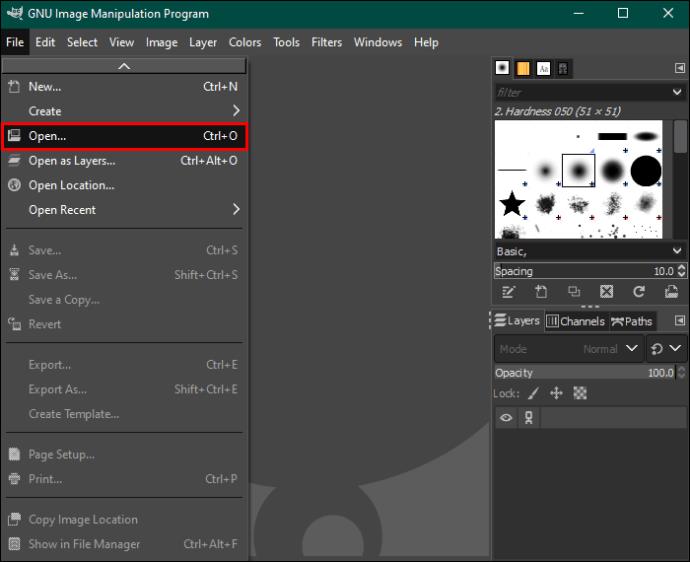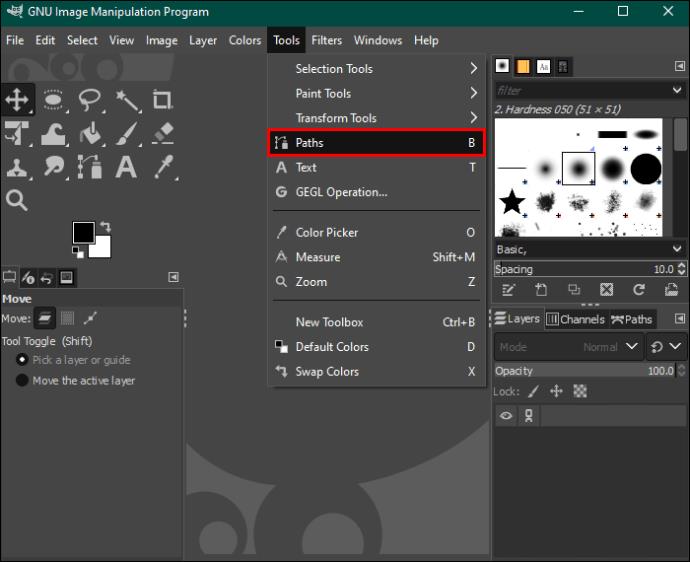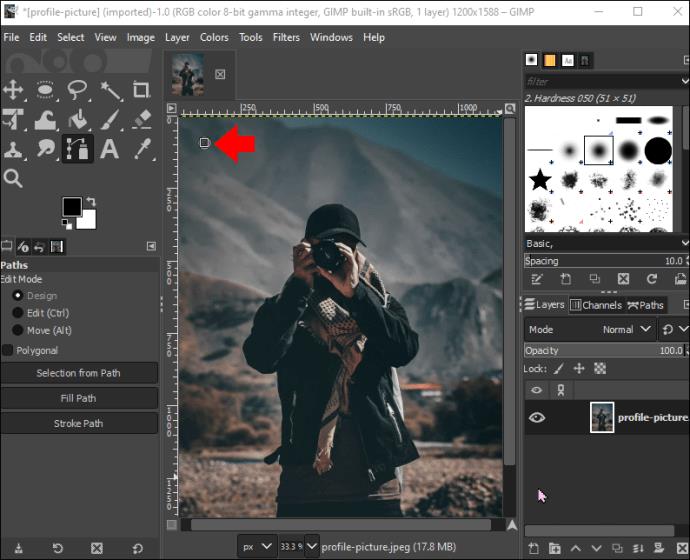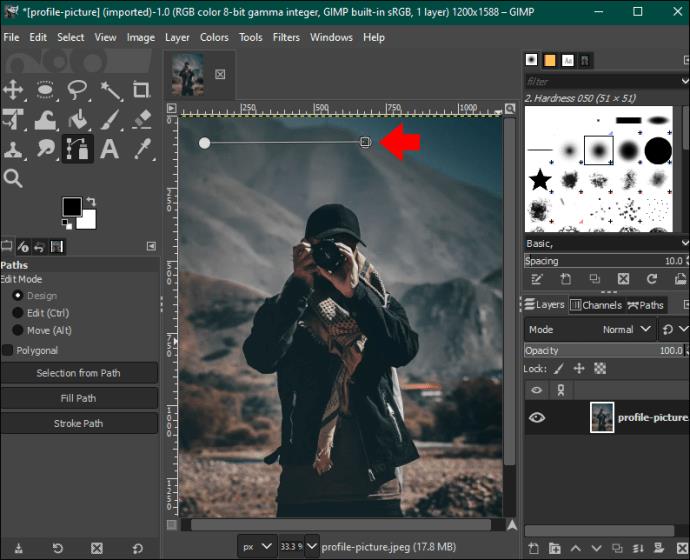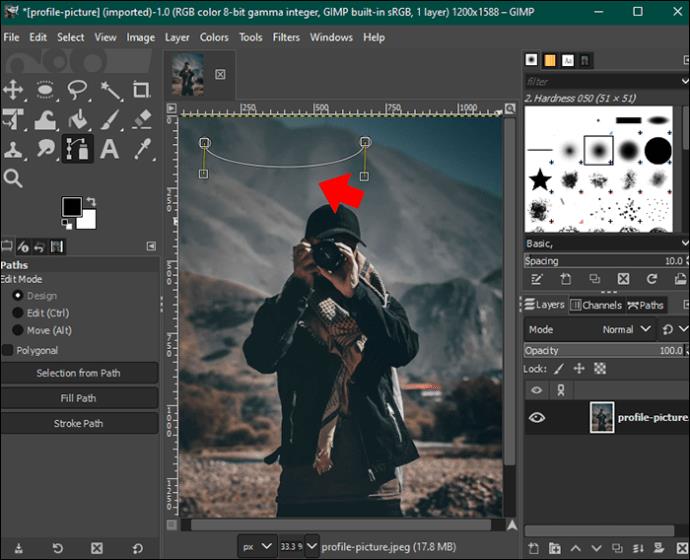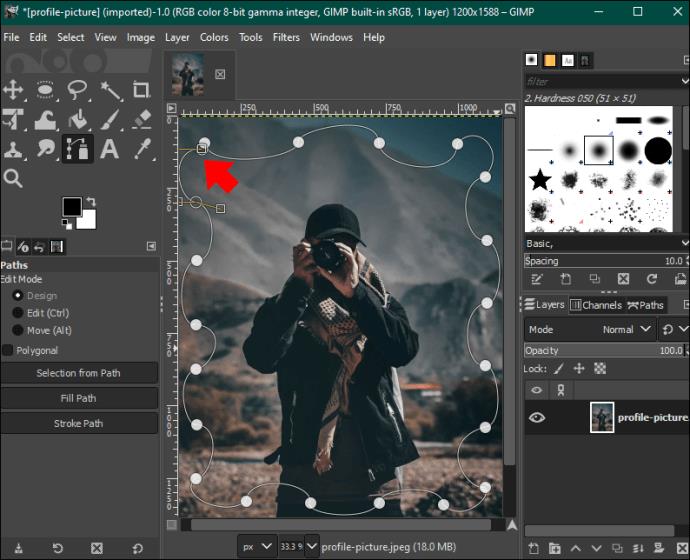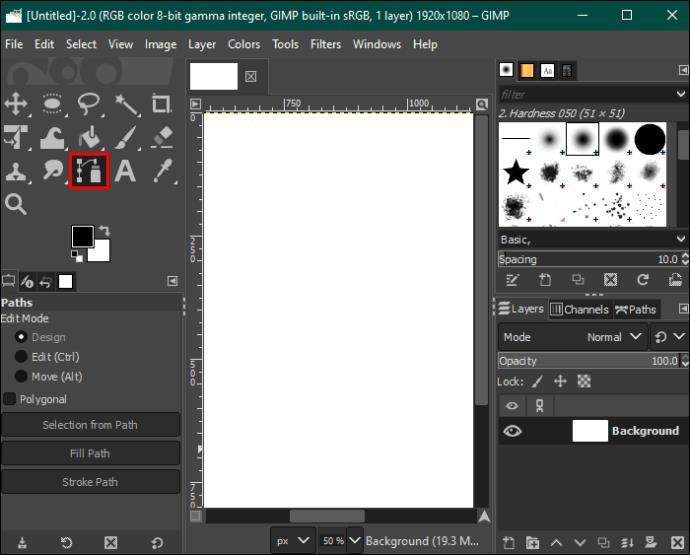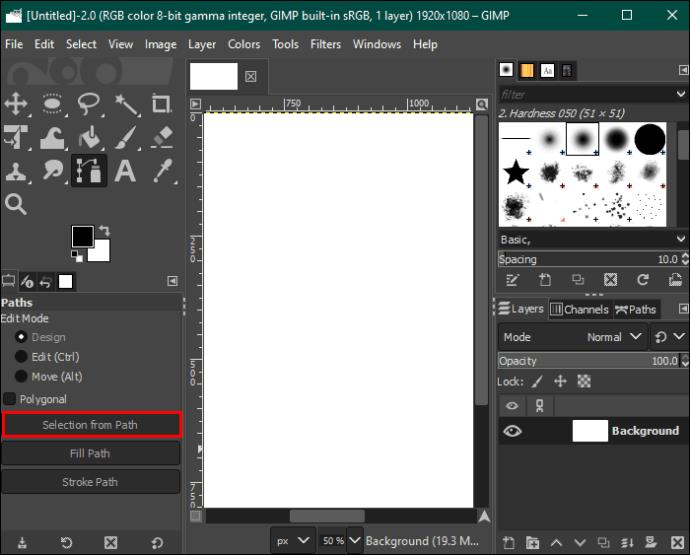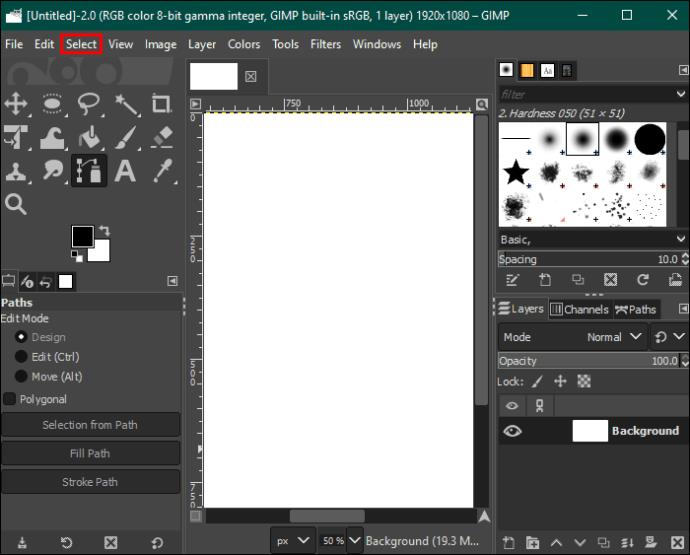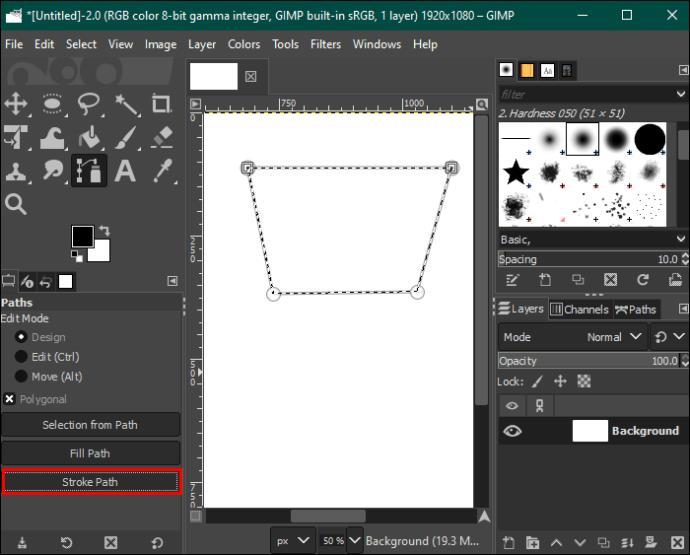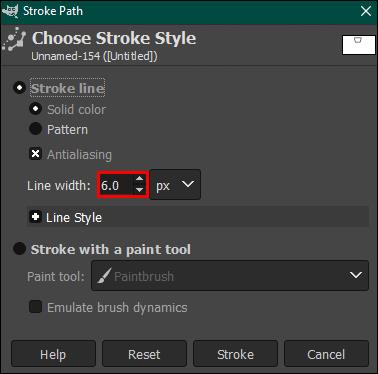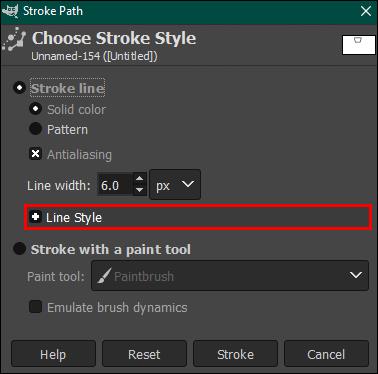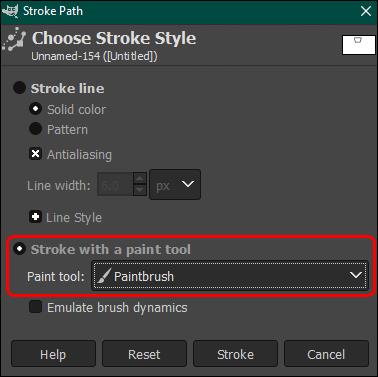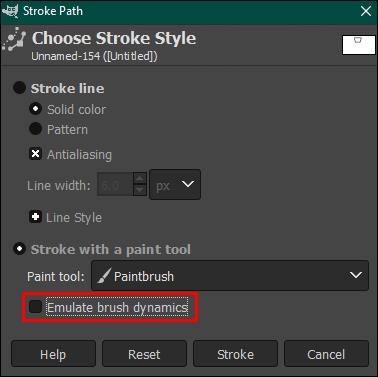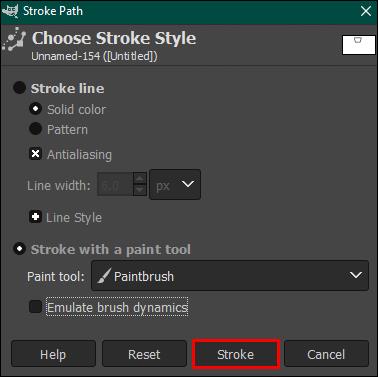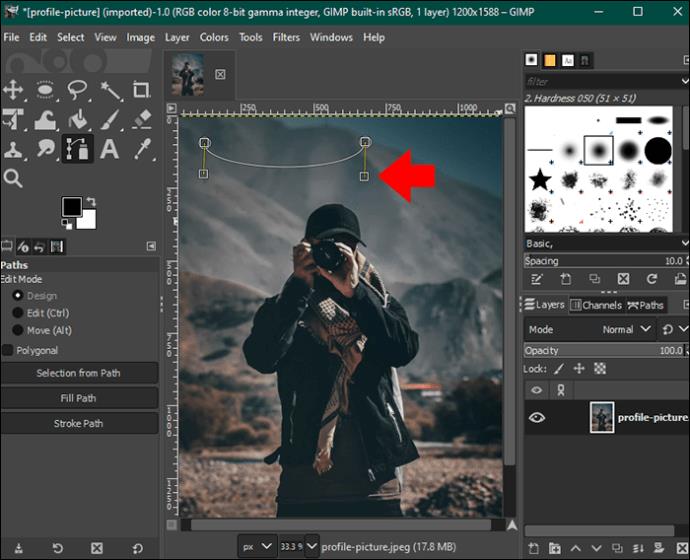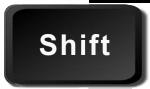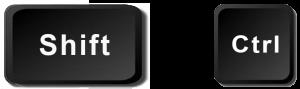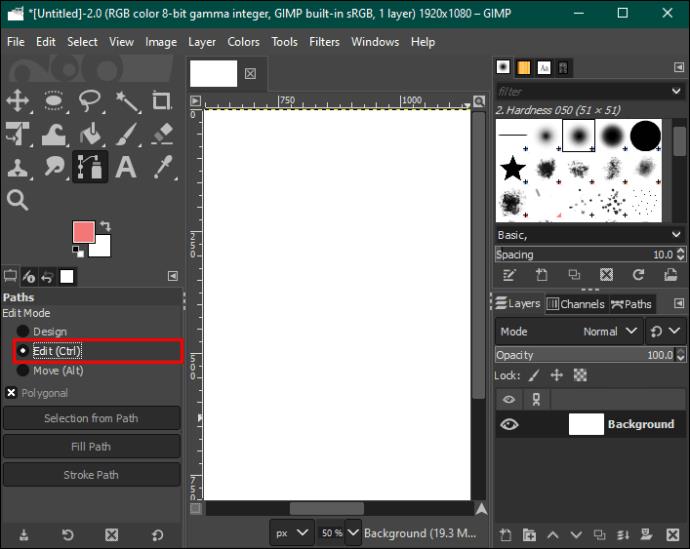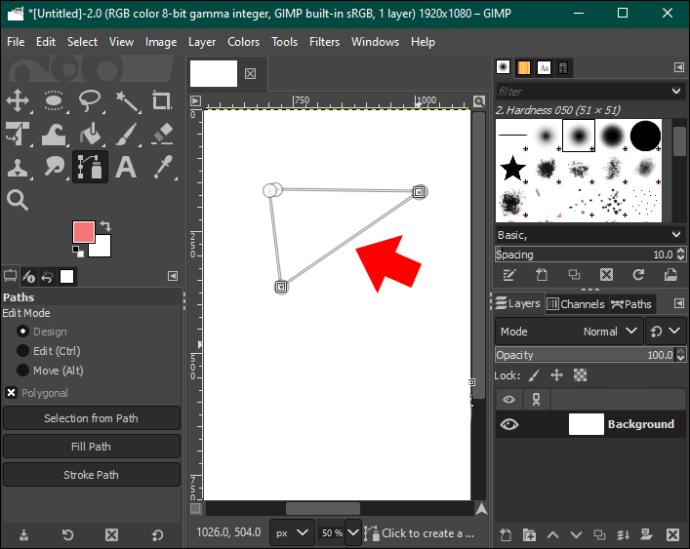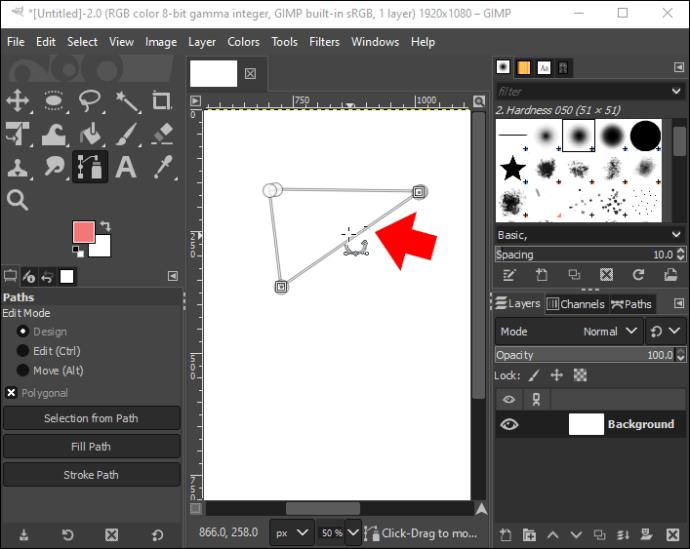Path Tool е една от най-мощните налични опции за редактиране на изображения на GIMP. С този инструмент можете да разработите редактируеми и точни контури или пътеки върху изображения. Инструментът Path ефективно замества инструмента Pen, който се намира в друг софтуер за редактиране, но има няколко допълнителни трика. Когато усвоите Path Tool, можете да постигнете професионални резултати.

В това ръководство ще се запознаете с това как да използвате Path Tool в GIMP за най-забележителните резултати.
Използване на инструмента за път
Инструментът Path в GIMP ви позволява да създавате линии, криви и форми, подобно на инструмента Pen във Photoshop. Той обаче поддържа и сложни селекции чрез избиране на множество точки или създаване на крива на Безие. Всеки, който е използвал Inkscape, Illustrator или Pen Tool на Photoshop, може да не му е трудно да използва инструмента Paths в GIMP.
Начертаване на път
Използването на инструмента за пътеки за начертаване на път ви позволява да получите прецизна селекция около обекта или формата на изображението. По този начин става относително по-лесно да се отървете от фон. Ето как да го направите:
- Отворете изображение, като отидете на „Файл“. В този раздел щракнете върху „Отвори“ и изберете изображението, върху което искате да работите.
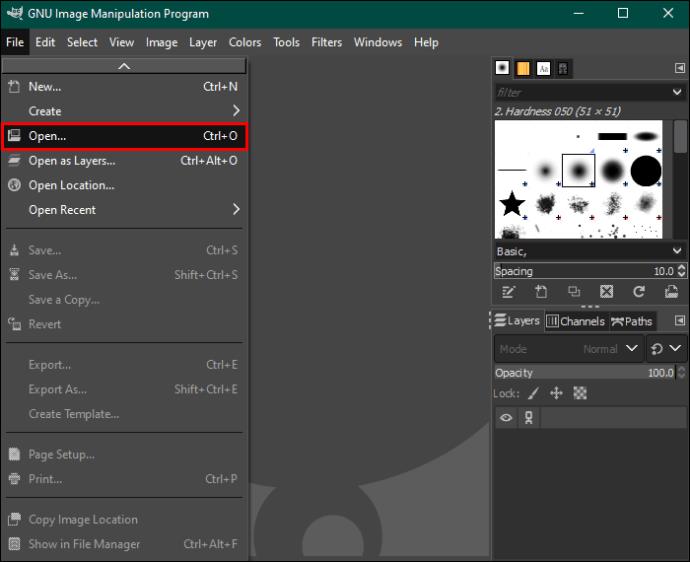
- Ако искате да започнете от нулата, вместо това изберете „Файл“ и „Ново“. Тук изберете размера на платното и настройките. Щракнете върху „OK“, за да потвърдите.
- Натиснете клавиша "B", за да стартирате инструмента "Paths". Друга възможност е да отидете в лентата с инструменти и да изберете иконата „Пътища“. Показва се с пунктирана линия и химикал близо до текстовия инструмент,
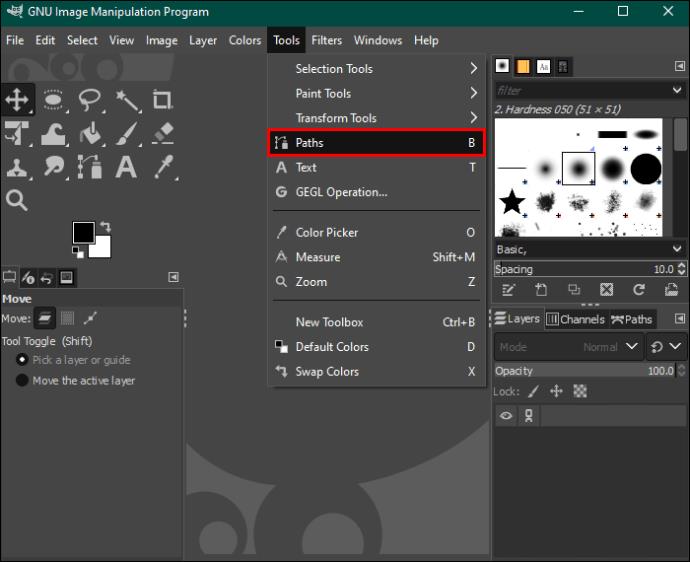
- Друг вариант е да стартирате менюто „Инструменти“ и да изберете „Пътища“.
- Веднъж стартиран, инструментът за пътища се вижда в левия панел. Тук ще видите режими на проектиране, редактиране и преместване. В този случай използвайте режима за проектиране. Това е настройката по подразбиране на Path Tool.
- Кликнете върху платното или изображението и поставете първата точка. Ако имате работа с обект, отидете до неговия ръб и щракнете някъде. За да рисувате, трябва да щракнете върху мястото, където трябва да започне първата крива или линия.
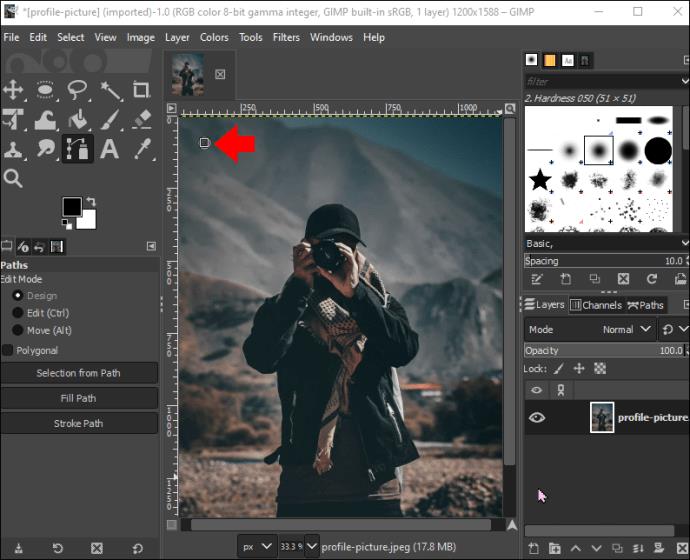
- Всяка поставена точка може да бъде свързана с друга чрез линия или сегмент. Тези линии могат да бъдат извити или прави.
- Когато избирате обекти, основната цел е точките да са разположени по целия му периметър.
- Изберете място за втората точка. Когато бъде създаден, той ще се свърже с първия чрез сегмент.
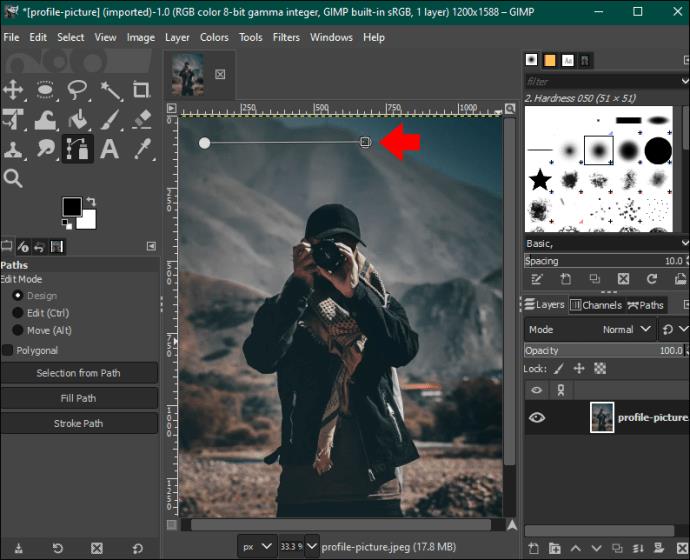
- Създайте извит сегмент, като щракнете и плъзнете. Ако следващият сегмент трябва да бъде крива, можете да го настроите да следва тази конкретна посока. Трябва да преместите мишката в посока на следващата точка. Щракнете и плъзнете курсора надясно, за да извиете линията наляво или надясно, за да извиете линията надясно.
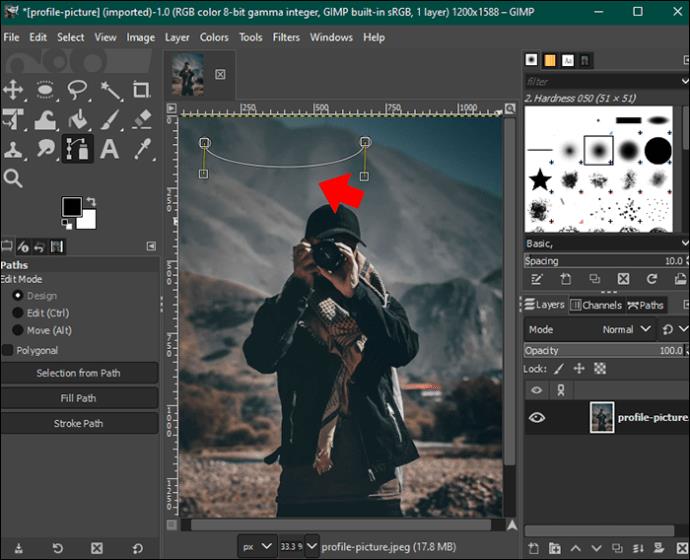
- Кривата може да бъде плъзгана, за да се извие във всяка желана посока, за да обвие добре вашия обект. Имайте предвид, че кривата винаги се формира в обратна посока на плъзгане.
- След като бутонът на мишката бъде освободен, ще има нови точки с жълти насочващи линии, които проследяват посоката на кривата. В края на всяка насочваща линия има квадрати и те се наричат дръжки.
- Дръжките могат да се местят, за да оформят прецизно извивките. Задържането на „Shift“, докато плъзгате манипулатора, поддържа вашата крива симетрична между точките.
- Продължавайте да щраквате върху точки, докато се доближите до началната точка. По този начин ще сте заобиколили вашия обект или ще сте начертали форма около него.
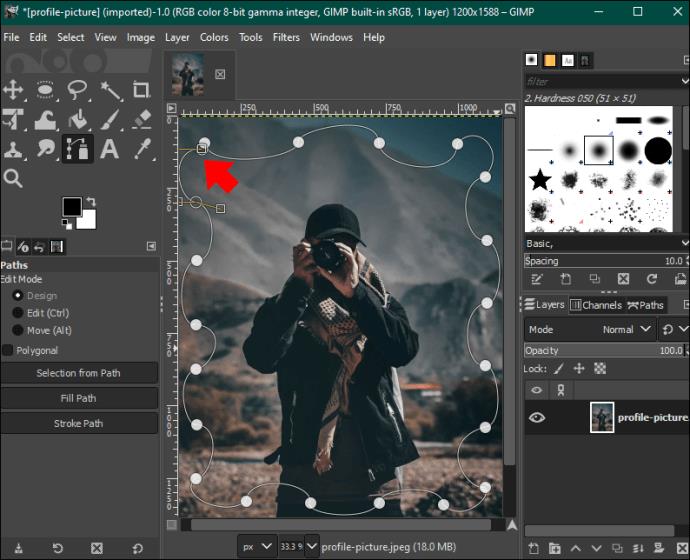
- Създадените точки зависят от сложността на обработвания обект. Може да имате нужда от повече или по-малко точки, за да направите точен избор.
- Натиснете прекия път Ctrl+Z в Windows или Command +Z в Mac, за да отмените всички точки, които са неправилно поставени.
- Когато добавяте точки, в десния ъгъл на курсора има малък знак „Плюс“. Знакът се променя, докато работите с Path Tool.
- Изберете клавиша „Ctrl“, докато щраквате върху началната точка. Това трябва да затвори пътя чрез създаване на един последен сегмент.

Използвайте път за създаване на селекция
Възможно е да работите с вашия път като селекция. Това се прилага, когато искате да преоцветите, коригирате, копирате или извлечете областта, която сте избрали, без да променяте нищо друго във вашето изображение.
- Отидете до лентата с инструменти „Пътища“ вляво.
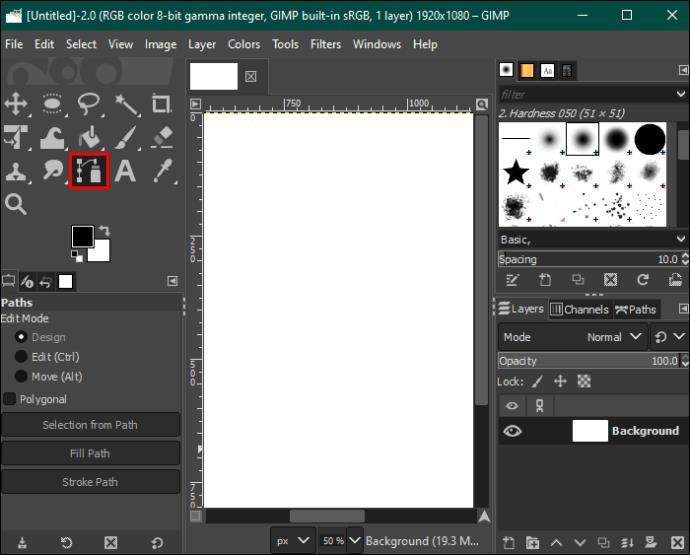
- Изберете опцията „Избор от пътя“.
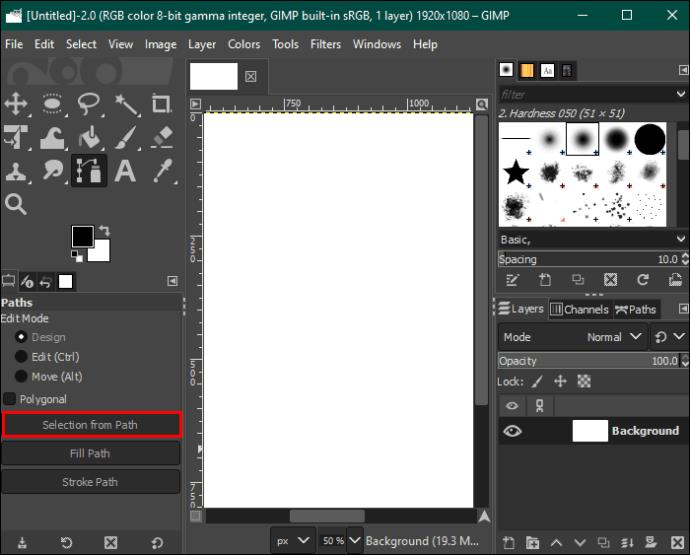
- Отидете в менюто „Избор“, за да коригирате своя избор.
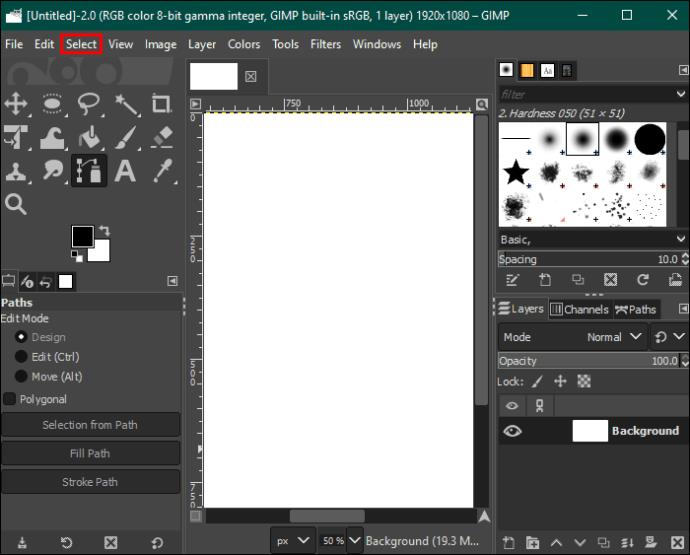
Създаване на илюстрация
Ако искате да създадете илюстрации, използвайте „Stroke Path“ в левия панел. Тук можете да персонализирате линията на пътя. Ето как:
- Изберете „Stroke Path“, за да стартирате диалоговия прозорец.
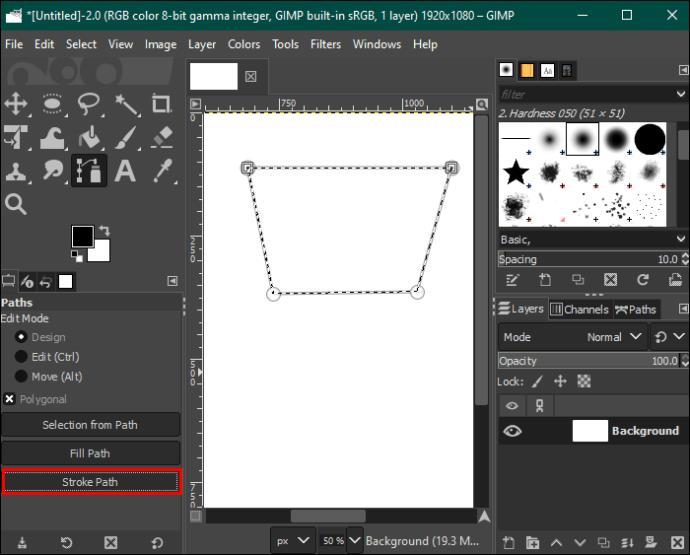
- Въведете ширината за персонализирана линия.
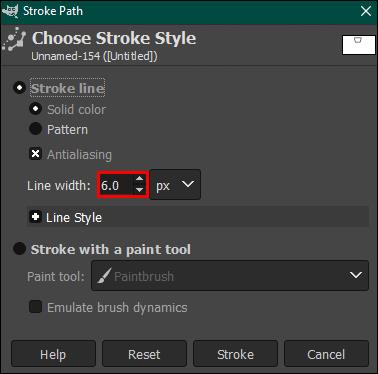
- Изберете менюто „Стил на линия“, за да изберете друга опция по желание.
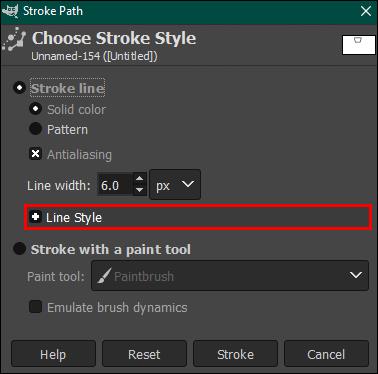
- Изберете опцията „Щрих с инструмент за рисуване“, след което изберете инструмент, ако искате да използвате четка, молив или друг инструмент. Задайте предпочитанията за размер, преди да продължите.
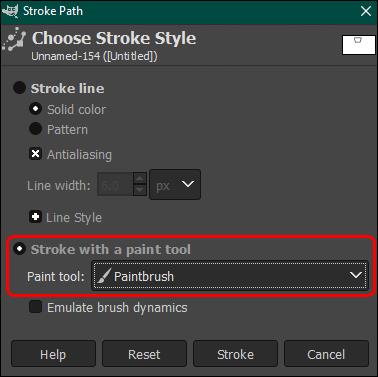
- „Emulate Brush Dynamics“ създава реалистично изглеждаща линия. Това е съществен момент за тези реалистични рисунки.
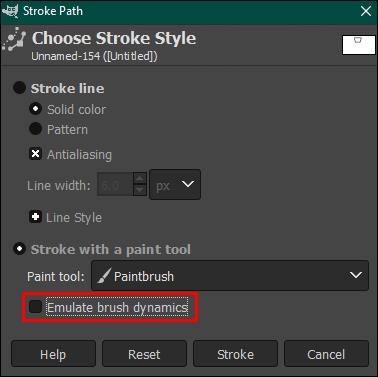
- За да създадете линия, щракнете върху „Stroke“.
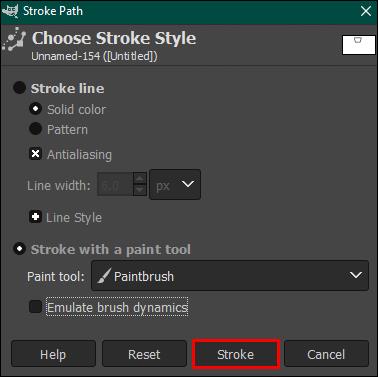
Редактиране на пътища
Когато все още сте в режим на проектиране, можете да преместите точка, като щракнете и плъзнете върху нея. Ако искате няколко точки да бъдат преместени едновременно, задръжте натиснат клавиша „Shift“, докато щраквате върху всяка точка. За да преместите всички избрани точки, плъзнете и преместете една от тях.
В режим на редактиране плъзгането на точки извива предишния ви сегмент. Използването на режимите за редактиране и проектиране ви позволява да правите много промени в пътя си. Въпреки това, всеки от режимите идва с различни функции. В режим на редактиране потребителите могат да обработват само съществуващия път. Ако искате да направите много промени наведнъж, режимът на проектиране е най-добрият начин.
Добавяне на нова точка
Нови точки могат да се добавят както в режим на проектиране, така и в режим на редактиране, като задържите натиснат клавиша „Ctrl“ (или CMD) и щракнете върху желаната точка в рамките на сегмента.
Криви линии в сегменти
След като пътят е завършен, можете да извивате сегменти между произволни две точки. Докато сте в режим на проектиране, задръжте курсора върху вашия сегмент. Гледайте как малкият квадрат, който е до курсора, се завърта, за да образува мерник със стрелки. Сега можете да щракнете и плъзнете целевия сегмент в посоката, която желаете. Ако това се направи, докато държите натиснат клавиша "Shift", се създава симетрична крива.
Регулиране на кривите
Промяната на посоката на крива включва плъзгане на манипулаторите в която и да е от точките към посоката, която желаете. Тази функция работи както в режим на редактиране, така и в режим на проектиране.
- Изберете точка и щракнете, за да покажете дръжките.
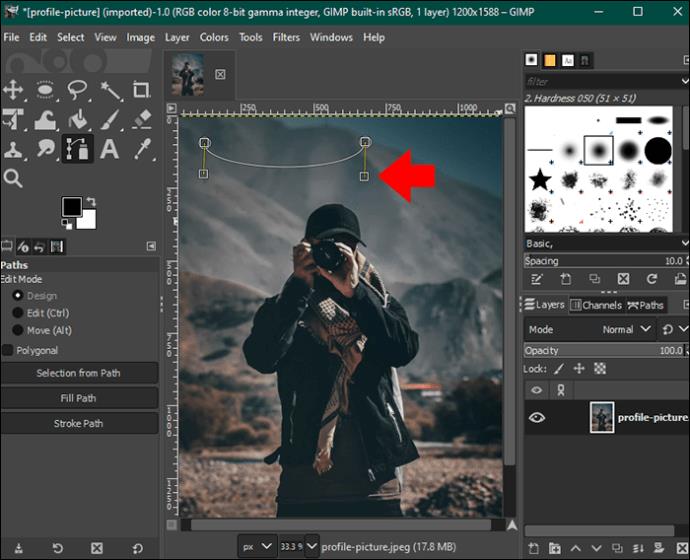
- Плъзнете някоя от манипулаторите към позицията, която желаете. Извийте симетрично, като задържите бутона „Shift“.
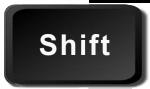
- За да премахнете манипулатор, щракнете върху него и задръжте натиснати бутоните „Shift+Ctrl“.
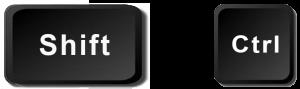
Изтриване на сегменти
Сегментите могат да се изтриват само в режим Редактиране. Следвайте стъпките по-долу, за да завършите успешно това:
- В лентата с инструменти „Пътища“ отворете опцията „Редактиране“.
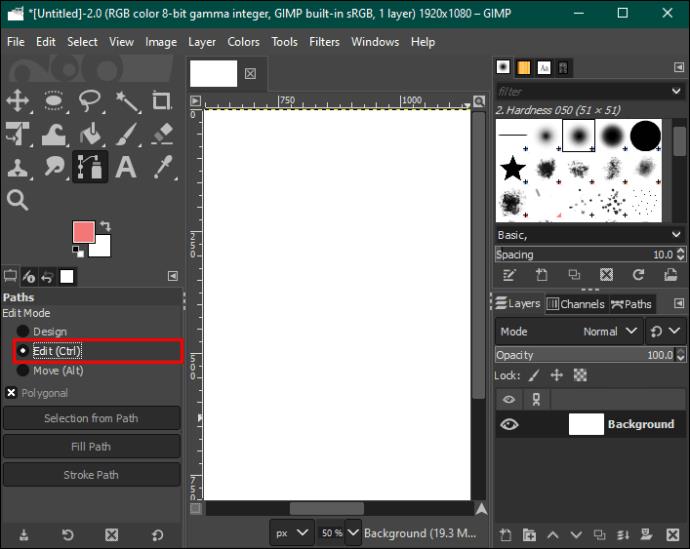
- Задръжте натиснат клавиша „Shift“.
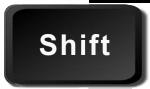
- Задръжте курсора на мишката върху сегмента, който трябва да бъде изтрит.
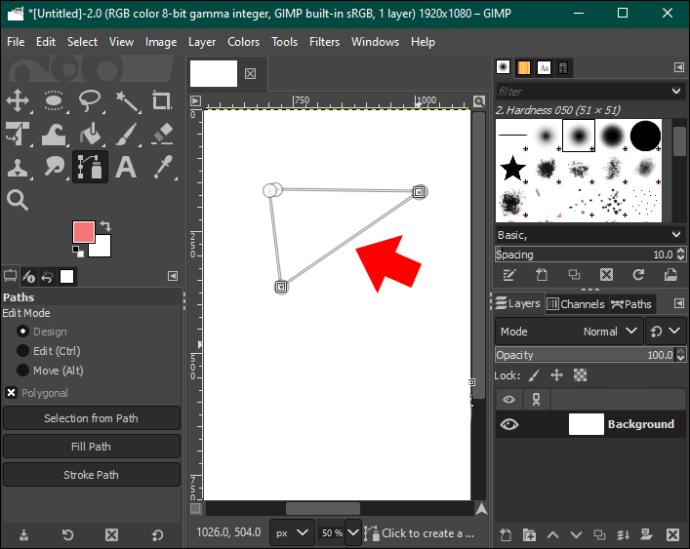
- Изчакайте знакът минус да се появи близо до курсора, след което щракнете. Това изтрива сегмента.
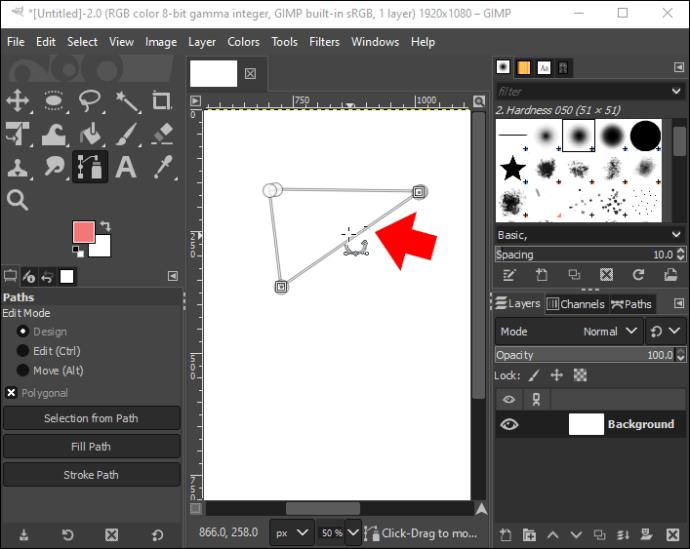
Изтриване на точки
Има случаи, в които точките са твърде много и вие решавате да изтриете някои от тях. В такъв случай трябва да отидете в режим на проектиране или редактиране.
- Изберете точката, която искате да изтриете.
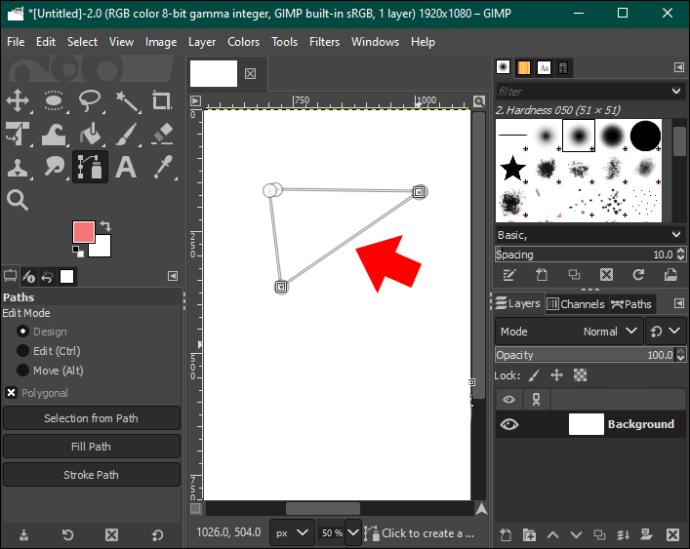
- Натиснете „Shift+Ctrl“, докато щраквате върху тази точка.
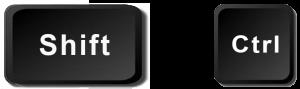
- Ако използвате режима за редактиране, натиснете бутона „Shift“, докато щраквате върху точката.
Преместване на точки и пътища
Препозиционирането на единици е относително лесно. Можете да го направите в режим на проектиране. Общата идея е да щракнете и след това да плъзнете точка до желаната позиция. Ако трябва да преместите повече от една точка наведнъж, задръжте натиснат клавиша „Shift“, докато щраквате върху точките, които трябва да преместите, след което плъзнете.
За да преместите цял път, отидете в режим Преместване и го изберете. Щракнете и плъзнете всяка точка от пътя. Това премества цялата селекция.
Възползвайте се максимално от Path Tool в GIMP
Инструментът Path в GIMP може да се използва по няколко начина, като създаване на векторна графика и изкуство с четки. Това е един от най-удобните инструменти, които потребителите на GIMP имат на свое разположение. Можете да поставите колкото искате точки в пътека, но опитайте възможно най-малко за най-добър резултат и по-ясна линия.
Знаете ли други начини, по които Path Tool може да се използва в GIMP? Уведомете ни в секцията за коментари по-долу.